- ホーム
- 資産管理
- スケジュール設定
スケジュール設定
スケジュール
資産毎に任意に設定したイベントの追加やスケジュールの確認を行います。
カレンダー形式で、時間、日、週、月、3ヶ月、年単位で表示・編集できます。
また、「資産詳細」からも資産ごとにスケジュールを登録できます。詳細は資産詳細画面を参照ください。
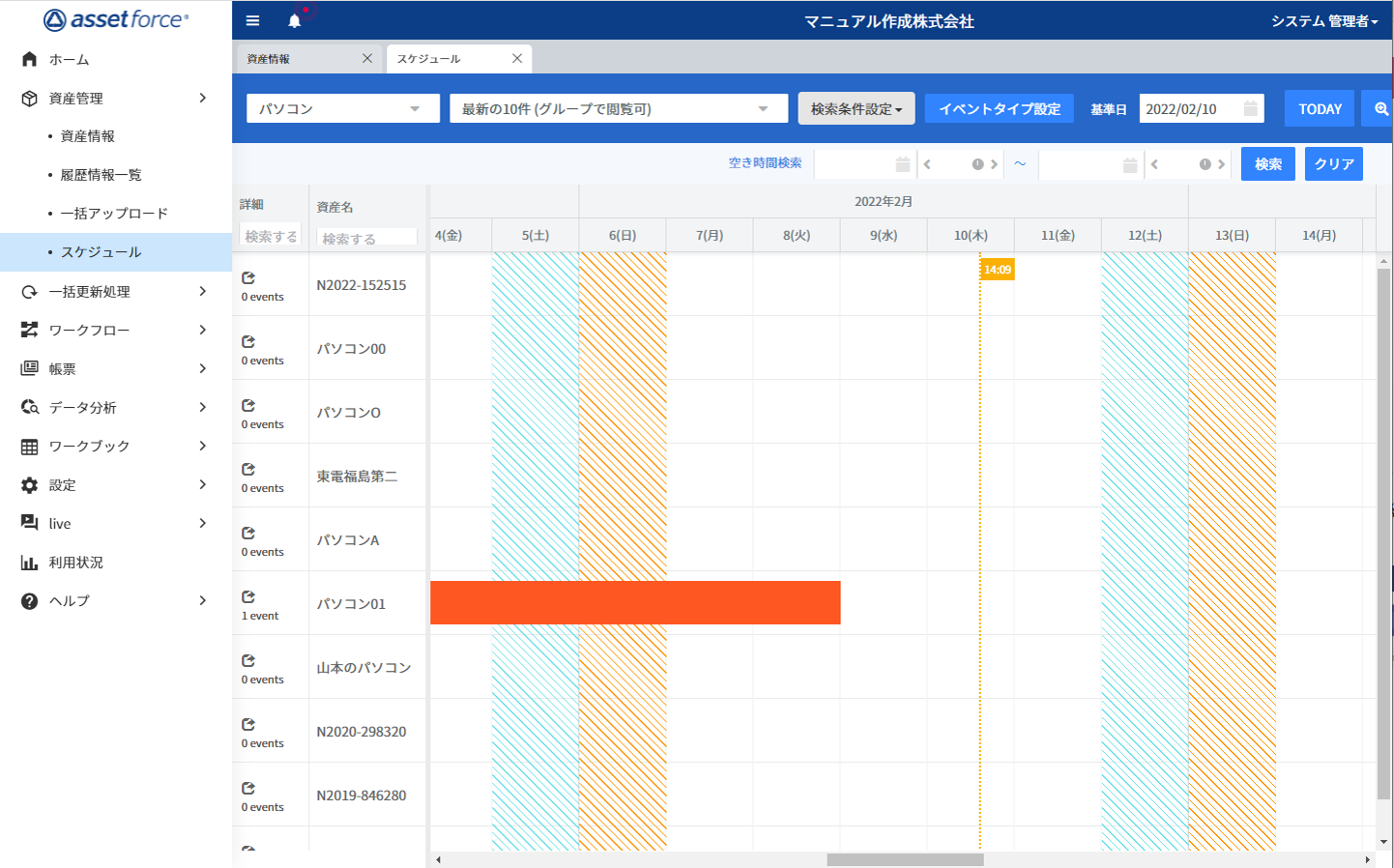
- (資産種類)
表示する資産の資産種類を選択します。 - (表示件数)
表示する資産の抽出条件を選択します。 - 検索条件設定
表示される資産の条件や表示項目、並び順を設定します。詳細は資産情報の「保存された検索条件」を参照ください。 - イベントタイプ設定
資産種類毎に任意のイベントタイプを設定することができます。 - 基準日
表示するカレンダーの基準日を指定します。 - TODAY
カレンダーの基準日を本日に設定します。 - (拡大ボタン)
カレンダーの表示単位を細かくします。
年→3ヶ月→月→週→日→時間の順番で切り替わります。 - (縮小ボタン)
カレンダーの表示単位を大きくします。
時間→日→週→月→3ヶ月→年の順番で切り替わります。 - (更新ボタン)
カレンダーの表示情報を再読込します。 - 空き時間検索
指定した日時にイベントが登録されていない資産を絞り込みます。 - 詳細
各資産のレコード情報をポップアップ表示で確認できます。 - 資産名
資産名を確認できます。
イベント設定
イベントタイプを設定すると、カレンダー画面にスケジュールを登録できます。
イベント設定では以下の設定ができます。
- 資産種類毎に任意のイベントタイプを設定できます。
- イベントタイプの項目を作成、設定できます。
- 個別資産のイベントの予約や予約状況の確認ができます。
![]()
資産種類とイベントの項目に必要事項を設定します。以下は、ノートPCの棚卸のイベントを登録する場合の入力例です。
- メモ:棚卸担当者や注意事項などを記載する
- 資産種類:ノートPC
- イベント:10月10日 12:00~13:00にPC1を棚卸
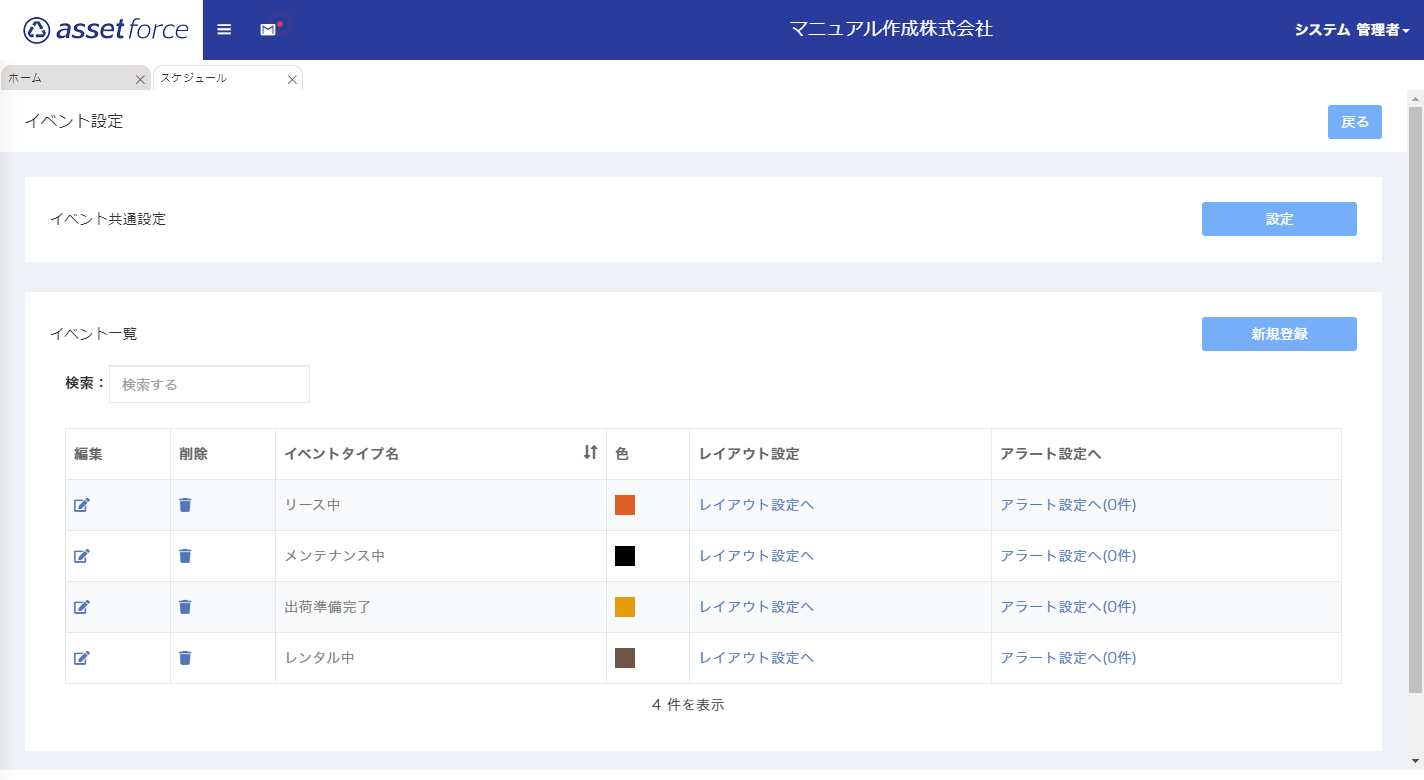
- 戻る
カレンダー画面に戻ります。 - イベント共通設定
全イベントに共通する項目や表示する項目を追加、更新ができます。 - 新規登録
新規でイベントタイプを設定します。 - 検索
検索欄に入力した検索条件を基に、イベントタイプを検索します。 - 編集
既存のイベントタイプを更新します。 - 削除
該当するイベントタイプを削除します。 - レイアウト設定へ
共通項目以外のイベントタイプ固有の項目を設定できます。 - アラート設定へ
イベントのリマインドメール、もしくはモバイル機器へのプッシュ通知を設定します。
イベントの開始、終了⽇付項⽬などの前後の任意のタイミングに通知されるよう設定できます。
共通項目名設定
全イベントに共通する項目を追加、更新できます。各項目の内容を修正することもできます。
![]()
初期設定項目のため削除できません。
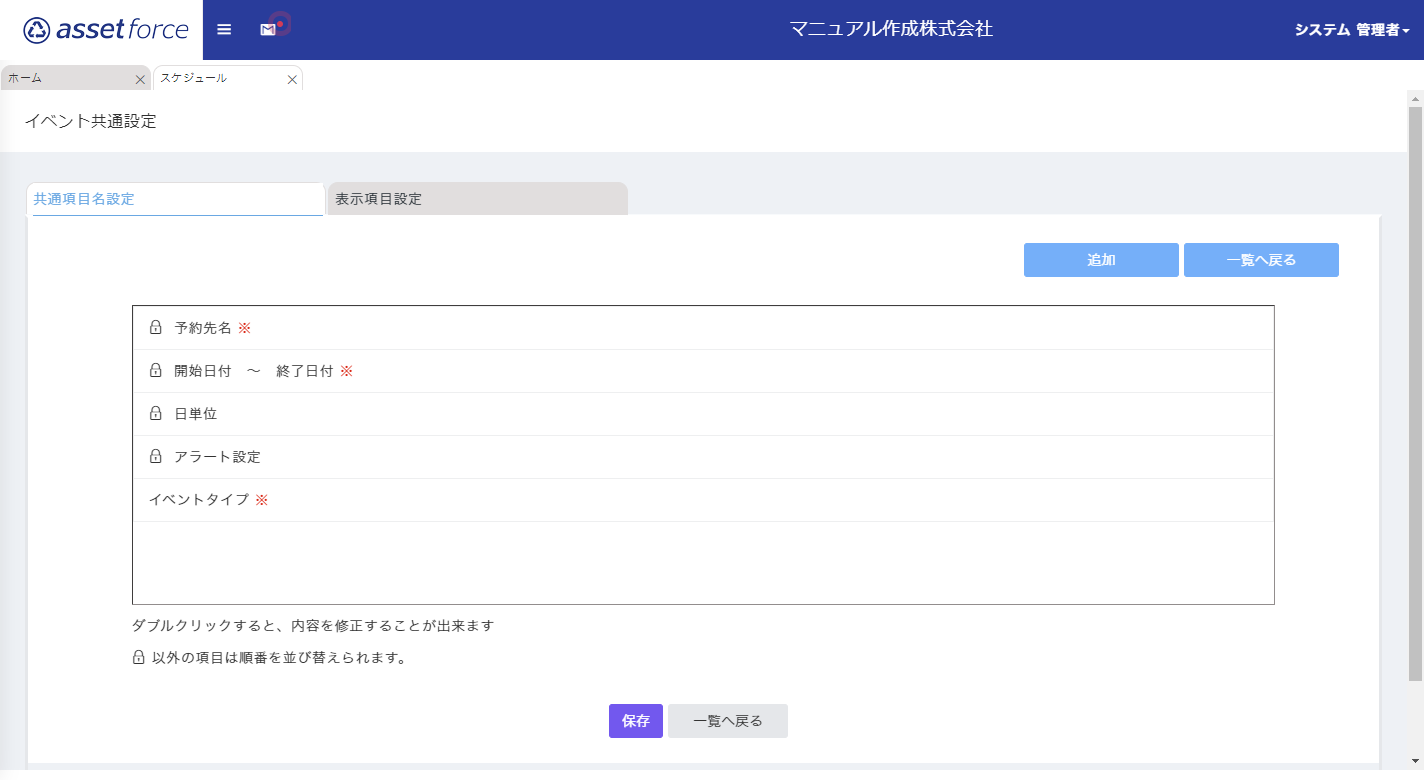
- 予約先名
各イベントの名称を入力します。

初期設定項目のため削除できません。
- 開始日付~終了日付
イベントの開始日時~終了日時を入力します。

初期設定項目のため削除できません。
- 日単位
終日の予定の場合にチェックボックスにチェックを入れます。

初期設定項目のため削除できません。
- アラート設定
イベントのリマインドメール、もしくはモバイル機器へのプッシュ通知を設定します。
イベントの開始、終了⽇付項⽬などの前後の任意のタイミングに通知されるよう設定できます。

初期設定項目のため削除できません。
- イベントタイプ
イベントのタイプを設定します。

初期設定項目のため削除できません。
- 追加
イベント共通で表示する項目を追加します。

1行テキストもしくはマスター情報のみ、項目を追加できます。
- 一覧へ戻る
一覧画面に戻ります。
共通項目追加
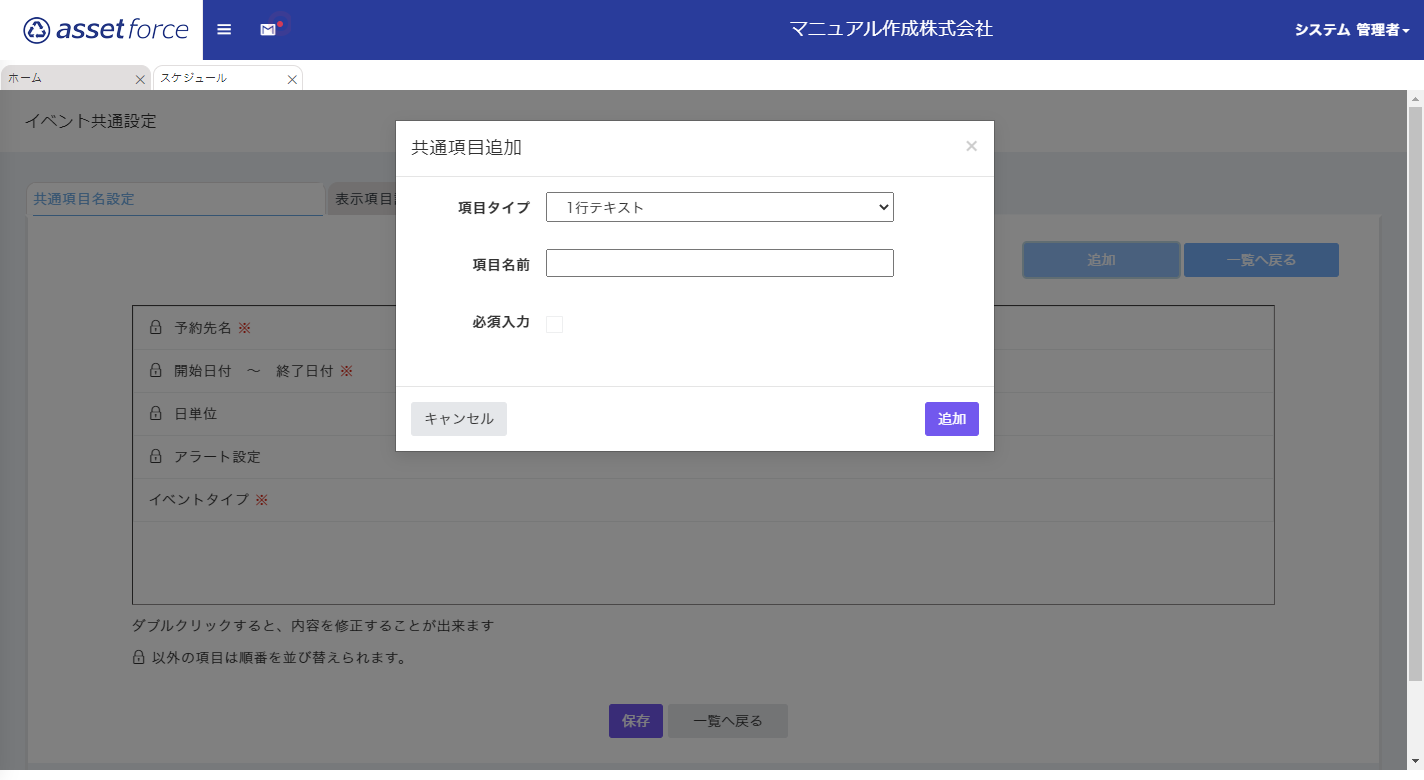
- 項目タイプ
追加する項目のタイプを選択します。

1行テキストもしくはマスター情報のみ選択できます。
- 項目名前
追加する項目の名称を入力します。 - 必須入力
必須入力の有無を選択します。 - キャンセル
項目の追加を取り止めます。 - 追加
項目の追加を確定します。
表示項目設定
カレンダー上に登録されたイベントにマウスオーバーした際に表示される項目を指定します。
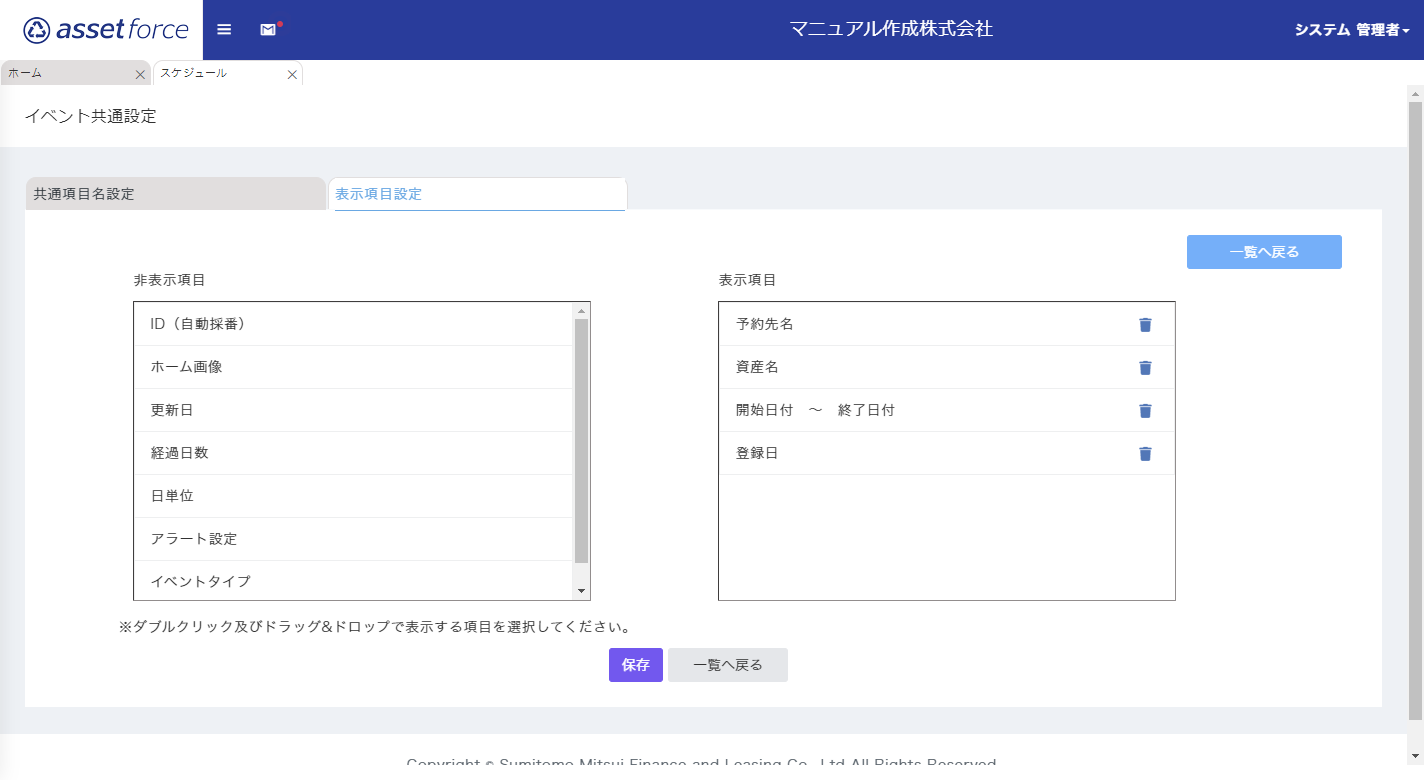
- 非表示項目
イベントにマウスオーバーした際に表示しない項目の一覧です。項目をダブルクリック、またはドラッグ&ドロップで表示項目欄に移動できます。 - 表示項目
イベントにマウスオーバーした際に表示する項目の一覧です。項目のゴミ箱アイコンをクリック、またはドラッグ&ドロップで非表示項目欄に移動できます。 - 保存
表示項目設定の内容を確定します。 - 一覧へ戻る
イベントタイプの一覧に戻ります。
イベントタイプ追加
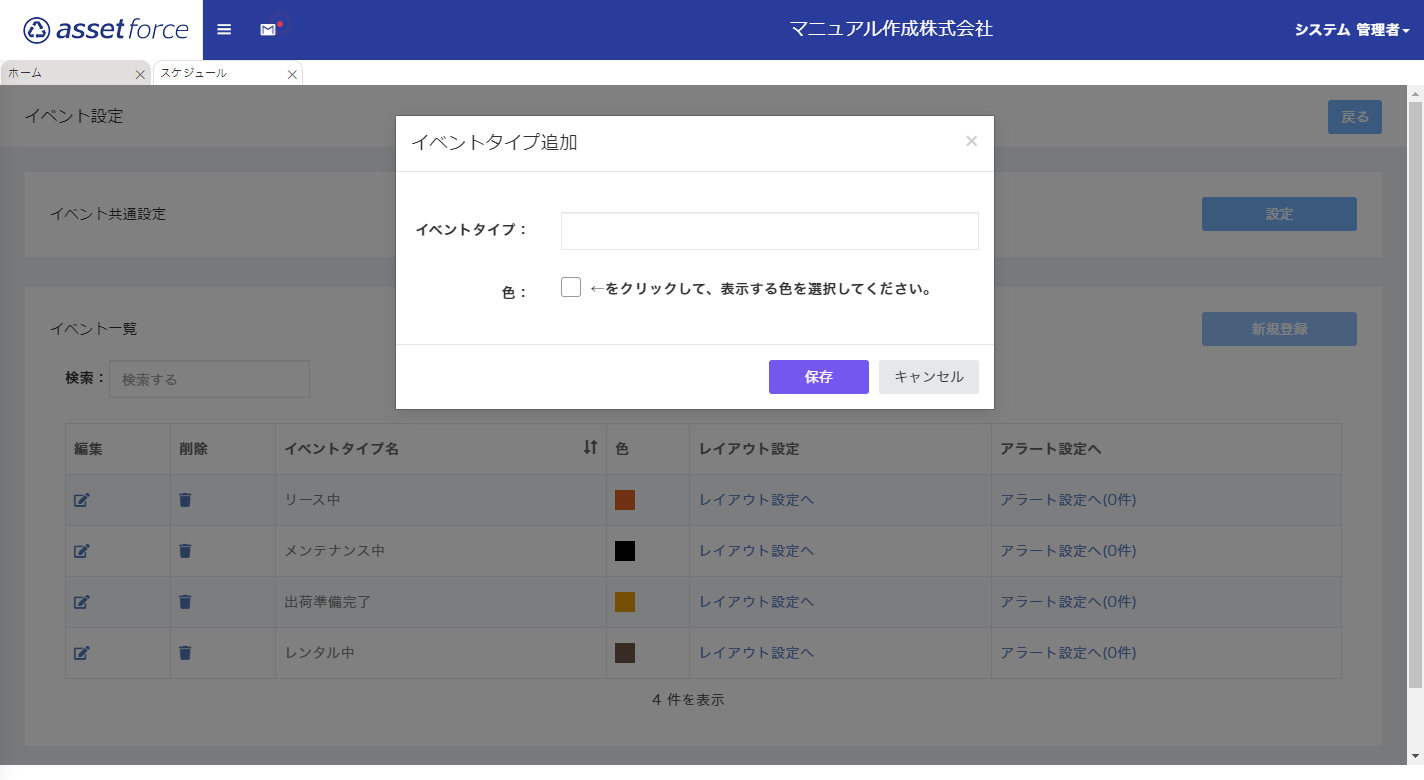
- イベントタイプ
新規登録するイベントタイプの名称を入力します。 - 色
カレンダー上に表示されるイベントの色を設定します。 - 保存
入力したイベントタイプ名称、色を確定します。 - キャンセル
イベントタイプの一覧に戻ります。
イベントタイプ修正
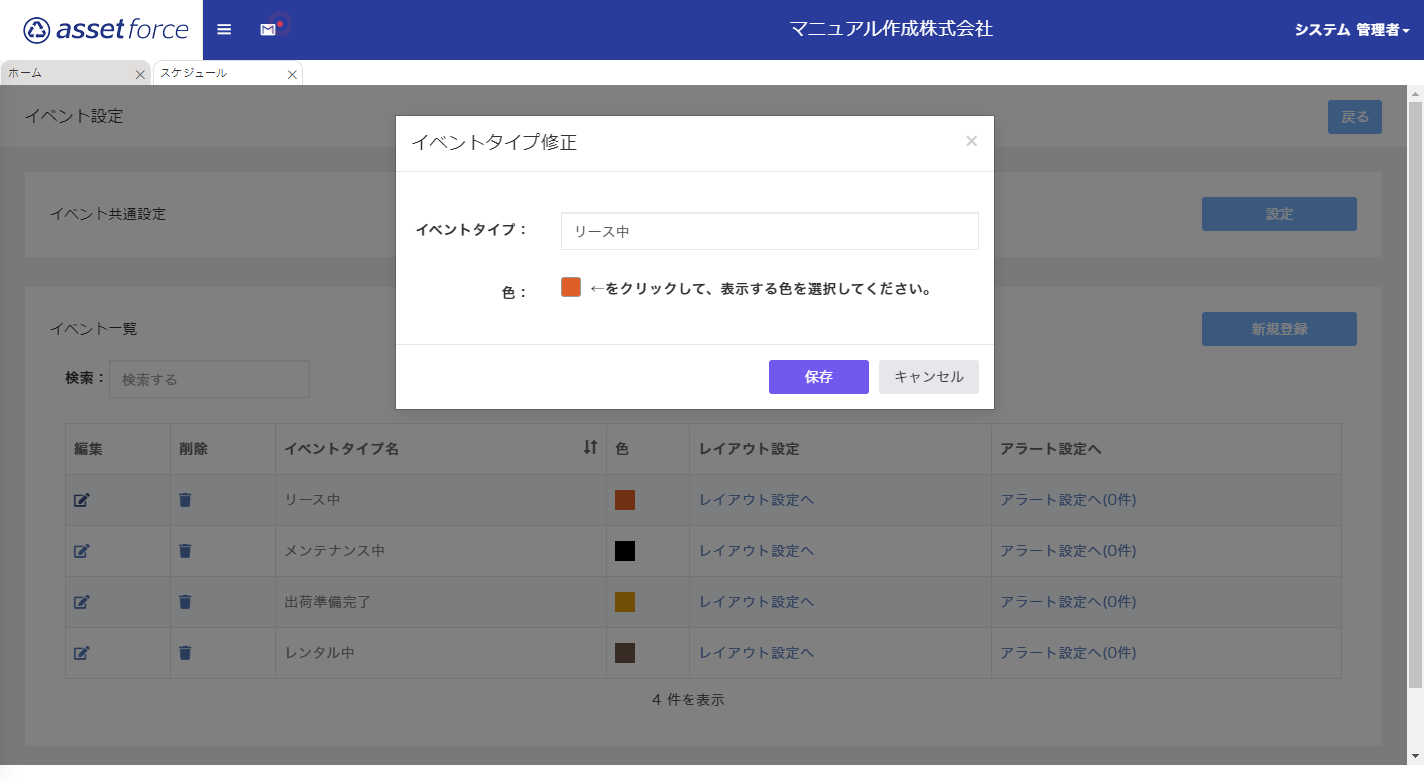
- イベントタイプ
イベントタイプの名称を更新します。 - 色
カレンダー上に表示されるイベントの色を更新します。 - 保存
イベントタイプ名称、色の変更内容を確定します。 - キャンセル
イベントタイプの一覧に戻ります。
イベントタイプのレイアウト設定
イベントタイプ毎の個別の項目を設定します。
イベントタイプに設定する項目は、基本項目またはマスター項目から選択できます。
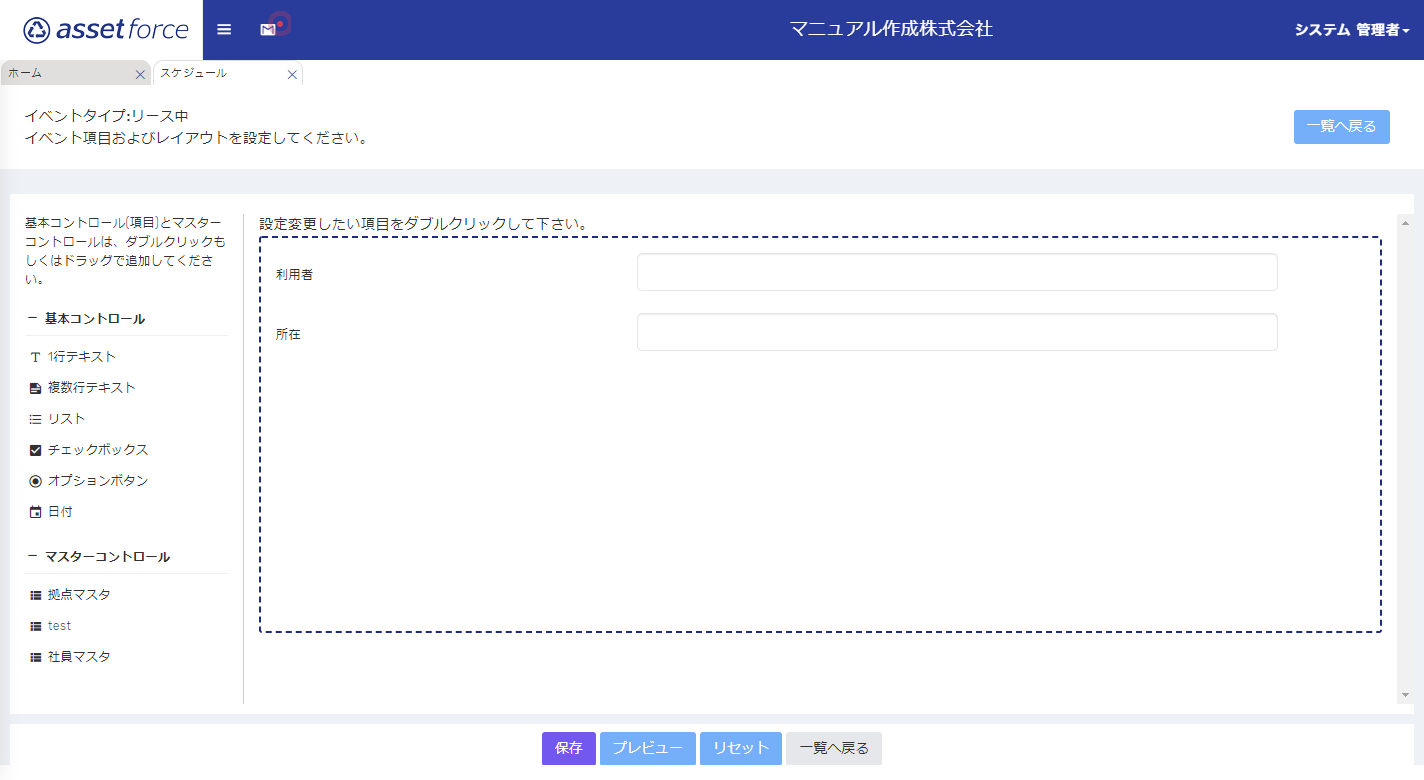
基本コントロール
レイアウトの基本項目を設定します。イベントタイプに追加する項目をダブルクリックします。
- 1行テキスト
1行テキストに表示する内容を入力します。 - 複数行テキスト
複数行テキストに表示する内容を入力します。 - リスト
リストに表示する項目を設定します。 - チェックボックス
チェックボックスに表示する項目を設定します。 - オプションボタン
オプションボタンに表示する項目を設定します。 - 日付
日付の項目を設定します。
マスターコントロール
レイアウトのマスター項目を設定します。イベントタイプに追加する項目をダブルクリックします。
- 保存
イベントタイプのレイアウト設定を確定します。 - プレビュー
設定した項⽬をプレビュー表⽰します。追加した項目のみがプレビュー画面に表示されます。
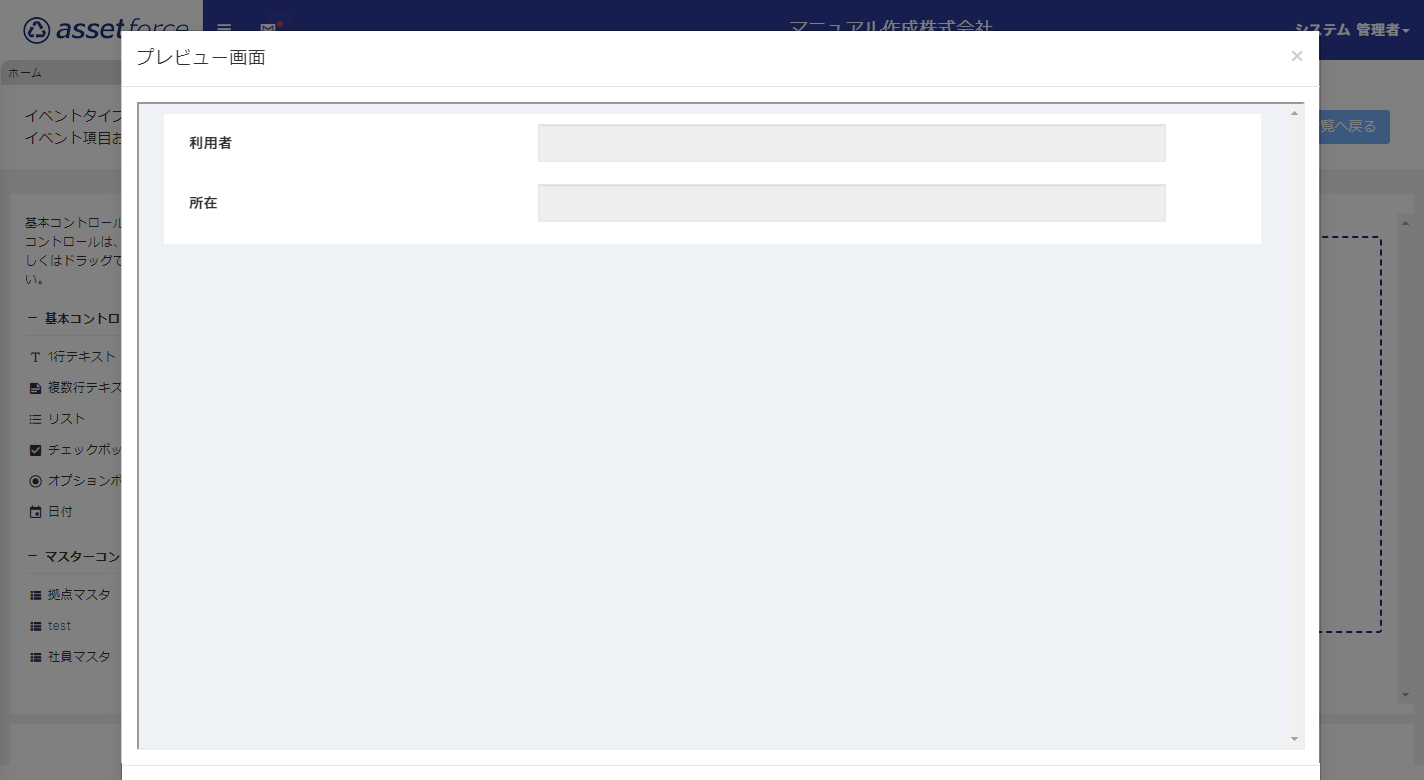
- リセット
設定した項目をリセットします。 - 一覧へ戻る
レイアウト設定を取り止めて、イベントタイプ一覧に戻ります。
イベント追加
カレンダー上でダブルクリック、もしくはドラッグ&ドロップでイベントを追加できます。
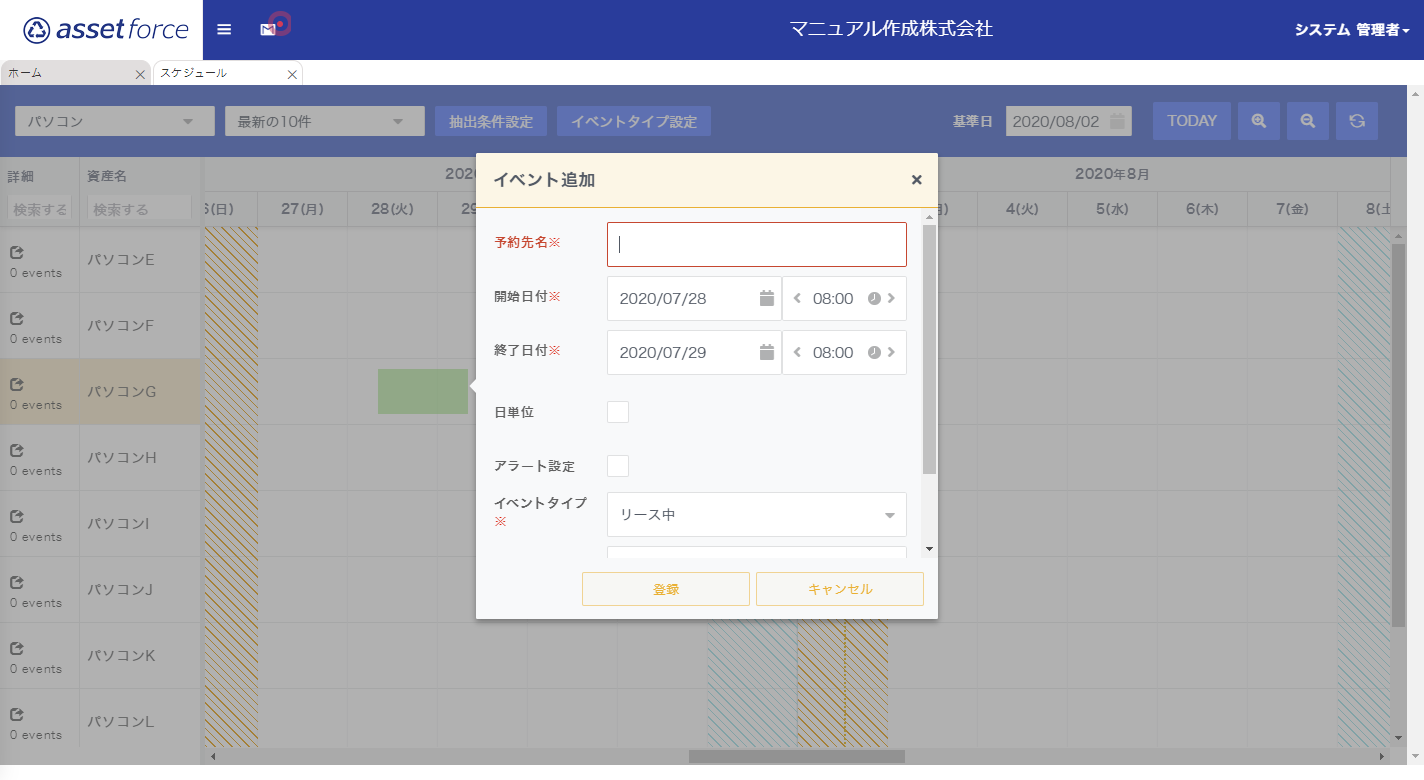
- 予約先名
各イベントの名称を入力します。 - 開始日付
イベントの開始日時を入力します。 - 終了日付
イベントの終了日時を入力します。 - 日単位
終日の予定の場合にチェックボックスにチェックを入れます。 - アラート設定
イベントのリマインドメール、もしくはモバイル機器へのプッシュ通知を設定します。
イベントの開始、終了⽇付項⽬などの前後の任意のタイミングに通知されるよう設定できます。 - イベントタイプ
イベントのタイプを設定します。 - 利用者
資産の利用者を設定します。 - 所在
資産の所在を設定します。 - 登録
入力したイベントの内容を確定します。 - キャンセル
入力したイベントの内容をキャンセルします。
イベント編集
作成済みイベントをダブルクリックすることで、イベントの内容を更新できます。
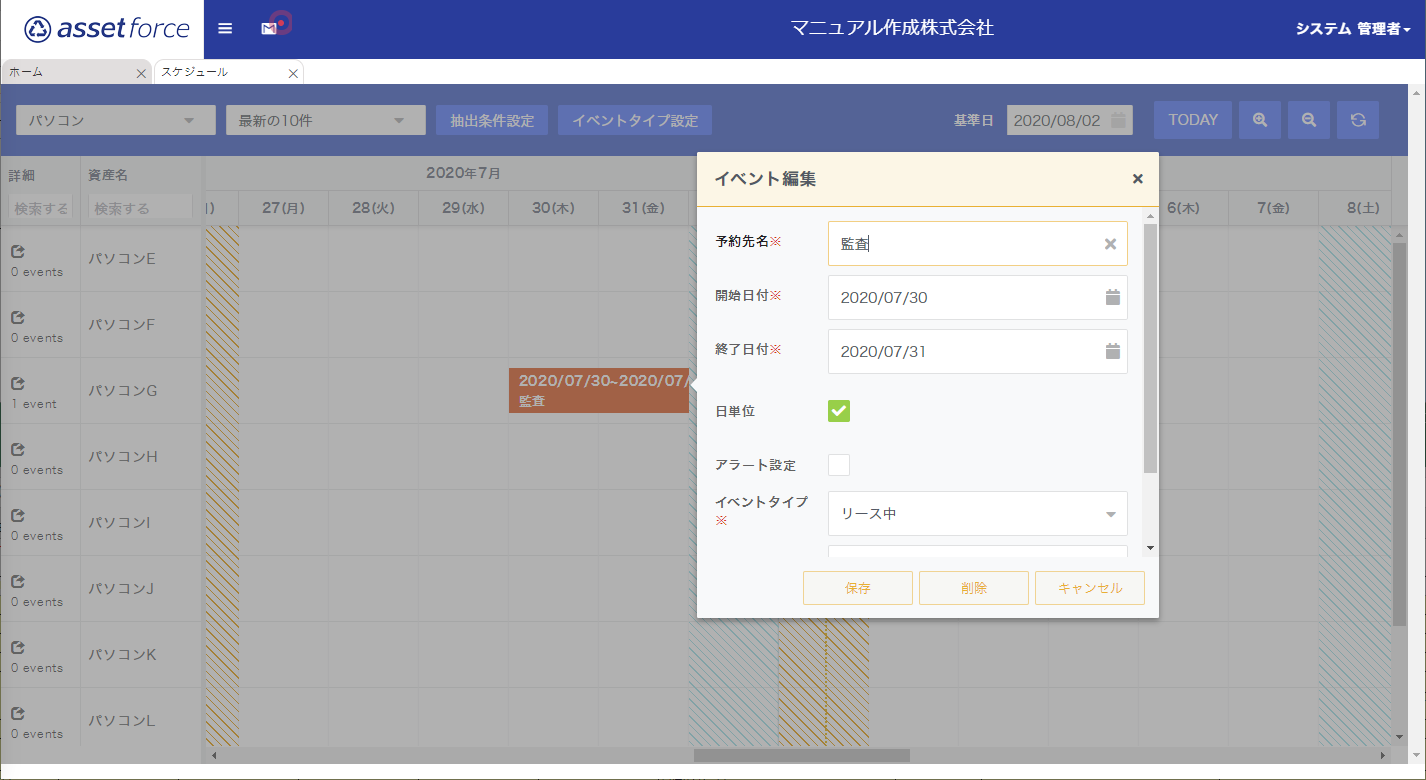
- 予約先名
各イベントの名称を更新します。 - 開始日付
イベントの開始日時を更新します。 - 終了日付
イベントの終了日時を更新します。 - 日単位
終日の予定の場合にチェックボックスにチェックを入れます。 - アラート設定
イベントのリマインドメール、もしくはモバイル機器へのプッシュ通知を設定します。
イベントの開始、終了⽇付項⽬などの前後の任意のタイミングに通知されるよう設定できます。 - イベントタイプ
イベントのタイプを更新します。 - 利用者
資産の利用者を更新します。 - 所在
資産の所在を更新します。 - 保存
更新した内容を確定します。 - 削除
イベントを削除します。 - キャンセル
更新内容をキャンセルしてカレンダー画面に戻ります。
目次

